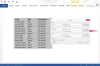אתה יכול לצלם צילום מסך של כל המסך שלך ב-Windows על ידי לחיצה על צילום מסך מקש והדבק את צילום המסך צֶבַע. לחלופין, שמור צילום מסך של חלון או אזור מסך באמצעות כלי חיתוך ב-Windows 8 או 7.
שימוש במקש Print Screen
שלב 1
הקש על צילום מסך מקש כדי לשמור צילום מסך של כל המסך.
סרטון היום
עֵצָה
- ניתן לתייג את המפתח בתור צילום מסך או בצורה מקוצרת, כגון הדפס Scr אוֹ Prt Scr.
- אתה יכול למצוא את צילום מסך מקש ליד החלק העליון של המקלדת או ליד התחתון שלה, בין ימין Alt ו Ctrl מפתחות.
- בחלק מהמחשבים הניידים אין א צילום מסך מַפְתֵחַ. עיין בתיעוד של המחשב שלך כדי לברר אם צירוף מקשים חלופי -- כגון Fn + מקש מספר -- קיים או השתמש ב- כלי חיתוך כדי ללכוד את המסך שלך.
שלב 2
הפעל את צייר על ידי הקלדה צֶבַע במסך ההתחלה או בתפריט של Windows ובחירת היישום מרשימת התוצאות. ללחוץ Ctrl+V כדי להדביק את צילום המסך שלך בתמונה הריקה ש-Paint יוצר אוטומטית עם ההשקה.

שנה את גודל צילום המסך על ידי לחיצה על הסמל שנה גודל והטיה בקבוצת תמונה.
קרדיט תמונה: התמונה באדיבות מיקרוסופט
עֵצָה
-
חתוך את צילום המסך שלך במידת הצורך על ידי בחירת האזור שברצונך לשמר באמצעות בחר כלי ולחיצה על יְבוּל סמל ב- תמונה קְבוּצָה.
- כחלופה ל-Paint, ודאי שירותי שיתוף תמונות -- כמו אימגור -- מאפשרים לך להעלות תמונה שנשמרה בלוח שלך לאינטרנט על ידי לחיצה Ctrl+V.
שלב 3
שמור את צילום המסך שלך על ידי לחיצה קוֹבֶץ ובחירה להציל. תן שם לקובץ ובחר פורמט קובץ מתאים מהתפריט הנפתח. לבסוף, לחץ על להציל לַחְצָן.

לחץ על שלח בדוא"ל כדי לשלוח את צילום המסך באמצעות אפליקציית הדוא"ל המוגדרת כברירת מחדל.
קרדיט תמונה: התמונה באדיבות מיקרוסופט
שלב 1
הפעל את כלי החיתוך על ידי פתיחת שלך תפריט התחל אוֹ מסך התחל, הקלדה גזירה בתיבת החיפוש ובחירת התוכנית מתוצאות החיפוש.
שלב 2
נְקִישָׁה חָדָשׁ ובחר את אזור המסך שברצונך ללכוד על ידי גרירת תיבת מלבן סביבו.

כלי חיתוך
קרדיט תמונה: התמונה באדיבות מיקרוסופט
עֵצָה
לחץ על החץ שליד חָדָשׁ ל לפתוח תפריט המאפשר לך לבחור ב- כל החלון, שלך מסך שלם או להשתמש ב-a צורה חופשית כלי בחירה במקום התיבה המלבנית המוגדרת כברירת מחדל.
שלב 3
לחץ על להציל סמל כדי לשמור את צילום המסך שלך.

כתוב הערות או הדגש קטעים של צילום המסך שלך באמצעות הכלים Pen או Highlighter.
קרדיט תמונה: התמונה באדיבות מיקרוסופט
עֵצָה
לחץ על שלח Snip סמל בסרגל הכלים כדי לשלוח את צילום המסך שלך בדוא"ל.